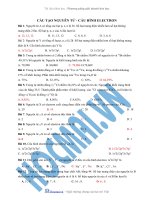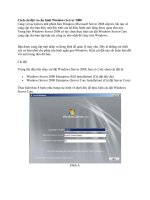Cách tạo ghost đa cấu hình full pdf
Bạn đang xem bản rút gọn của tài liệu. Xem và tải ngay bản đầy đủ của tài liệu tại đây (243.93 KB, 10 trang )
Bài tập : Tạo file GHOST đa cấu hình ( Cho tất cả các loại Mainboard thông dụng hiện nay)
Vấn đề đa số các bạn dùng máy tính thường gặp phải là cài đặt lại phần mềm cho máy tính của mình, một công việc
chẳng thú vị gì mấy đối với những người bận rộn. Tuy nhiên, điều đơn giản nhất để tránh sự nhàm chán đó là dùng
chương trình Ghost để sao lưu (backup) lại ổ cứng của bạn ở tình trạng tốt nhất và sau khi bị sự cố thì ta chỉ cần
phục hồi (restore) lại là xong ngay.
Nếu vấn đề chỉ đơn giản là vậy thì tôi cũng chẳng viết bài này làm gì! Thế nhưng khi bạn nâng cấp máy mới với
một mainboard khác và bạn vẫn muốn giữ lại bộ Windows XP cũ của mình thì vấn đề lại xảy ra nếu mainboard cũ
và mới không giống nhau. Để giải quyết vấn đề này ta làm như sau:
Có hai cách để tạo một bộ GHOST ( *GHO) dành cho tất cả các mainboard.
-Thứ nhất là là dùng phần mềm DEPLOY
Dung lượng 1.70MB
/>- Cách hai đó là sử dụng tập tin có sẵn trong windows và đăng ký registy là xong!
Click vào readmore để đọc cách làm!
Cách thứ nhất! ( hình ảnh)( lý thuyết)
A) Bước 1 : bạn phải chuẩn bị cho bước này thật đúng như sau:
1) Bạn phải chuẩn bị làm ở trên máy đơn giản chỉ xài sound và card màn hình on board. Cài XP fresh với CD
installed XPSP2 trên một ổ C format qua NTFS( cần bảo vệ mật nhưng thường không cần thiết ) hay FAT 32 tuỳ ý(
nhưng dùng FAT 32 cứu hộ sau này bằng ghost sau này ở môi trường DOS rõ ràng dễ hơn.
2) Sau khi cài xong XP( chưa cài đặt thêm driver nào cả) , vào trong XP đầu tiên mới dùng đĩa cài đặt XP tìm ra thư
mục SUPPORT\TOOLS để ồ giải nén toàn bộ file deploy.cab ra thư mục SYSPREP ở C có XP.
3) Trong thư mục Sysprep này, ta sẽ tìm ra file setupmgr.exe chạy nhằm tạo ra tạo ra tập tin giúp cài XP tự động
sau này ( unattended ) . ấn next và ở mục Create a new answer file, chúng ta sẽ chọn mục 2 Sysprep setup.
ở product , chọn bản XP professional và ở phần License Agreement screen chọn No, do not fully automate the
installation, ấn next
4) Bây giờ nó yêu cầu bạn điền mọi thông tin cho nó biết. Lưu ý ở các phần:
a) General settings :
- Name and organization, phần name để trống( dành cho Sysprep làm việc sau này),
- Organization: home. Aán next.
- ở Display settings: chọn 3 mục vào Use windows defaults,
- Time zone: nên chọn vào GMT+7 Hanoi Djakarta.
- Product Key: Điền các ô CD key hợp lệ cho XPSP2 .
b) ở Network settings :
- Computer Name chọn nút kiểm Automatically generated computer name
- Administrator: chọn nút kiểm prompt the end user for administrator password
- Networks components chọn vào Typical settings
- Workgroup : chọn vào Workgroup .
c) Advanced settings:
- Telephone: Country Vietnam, các ô khác để trống.
- Regional setting: Chọn vào use the default regional setting
- Các mục còn lại của Advanced settings như install printer, run one, Additional commands và Indentification
string, ấn next để bỏ ra
5) Một cửa sổ sau cùng hiện ra, hỏi chúng ta muốn lưu ở đâu: file sysprep.inf ở ổồ C :\SYSPREP và ấn OK.
6) ở cửa sổ setup manager, chọn file và exit. Thoát khỏi chương trình.
B ) Bước 2 : Không phải là để đĩa CD có Ghost vào mà bắt đầu trong XP chạy sysprep.exe trong thư mục
C:\SYSPREP
1) ở cứa sổ đầu tiên System Preparation Tool, chọn vào nút kiểm Minisetup, Don?t regenerate security indentifier
và Detect non plug and play . Trong mục shutdown mode chọn Reboot và ấn vào bên phải nút Reseal .
b) Sysprep bắt đầu chuẩn bị mọi thứ cho việc chạy minisetup và cập nhật driver sau này. Reboot máy lại.
3) Bước 3: Bây giờ mới chọn first boot device CDROM và để đĩa CD có ghost như Hiren 80 vào mà bắt đầu làm
file ghost để chạy cho nhiều máy. Khi để vào máy khác bằng ghost này nhờ có Syspsprep.inf và cấu hình chạy
minisetup sẳn nó sẽ tạo lập XP theo cấu hình mới theo như mong muốn. Có điều bạn phải thủ sẳn đĩa cài đặt
WìnXPSP vì chắc chắn nó sẽ hỏi đĩa này ở đâu để cập nhật lại mọi driver của phần cứng.
Chú ý: tại dấu nhắc R:\ bạn gõ chỉ cần gõ ghost -Z9
(R:\ghost -z9) . Cuối cùng chọn thư mục lưu file ghost đó! Xong cách 1
-Cách hai!
Cách này khá đơn giản hơn nhiều.
Bước 1: Cài đặt windows XP và tất cả chương trình cần thiết.
Bước 2: Vào thư mục C:\WINDOWS\Driver Cache\i386, mở file Driver.cab rồi trích (Extract) các tập tin
Atapi.sys, Intelide.sys, Pciide.sys, and Pciidex.sys vào thư mục C:\WINDOWS\System32\drivers.
Bước 3: Tạo tập tin tên Mergeide.reg bằng Notepad với nội dung như sau:
Windows Registry Editor Version 5.00
[HKEY_LOCAL_MACHINE\SYSTEM\CurrentControlSet\Contro l\
CriticalDeviceDatabase\primary_ide_channel]
"ClassGUID"="{4D36E96A-E325-11CE-BFC1-08002BE10318}"
"Service"="atapi"
[HKEY_LOCAL_MACHINE\SYSTEM\CurrentControlSet\Contro l\
CriticalDeviceDatabase\secondary_ide_channel]
"ClassGUID"="{4D36E96A-E325-11CE-BFC1-08002BE10318}"
"Service"="atapi"
[HKEY_LOCAL_MACHINE\SYSTEM\CurrentControlSet\Contro l\
CriticalDeviceDatabase\*pnp0600]
"ClassGUID"="{4D36E96A-E325-11CE-BFC1-08002BE10318}"
"Service"="atapi"
[HKEY_LOCAL_MACHINE\SYSTEM\CurrentControlSet\Contro l\
CriticalDeviceDatabase\*azt0502]
"ClassGUID"="{4D36E96A-E325-11CE-BFC1-08002BE10318}"
"Service"="atapi"
[HKEY_LOCAL_MACHINE\SYSTEM\CurrentControlSet\Contro l\
CriticalDeviceDatabase\gendisk]
"ClassGUID"="{4D36E967-E325-11CE-BFC1-08002BE10318}"
"Service"="disk"
[HKEY_LOCAL_MACHINE\SYSTEM\CurrentControlSet\Contro l\
CriticalDeviceDatabase\pci#cc_0101]
"ClassGUID"="{4D36E96A-E325-11CE-BFC1-08002BE10318}"
"Service"="pciide"
[HKEY_LOCAL_MACHINE\SYSTEM\CurrentControlSet\Contro l\
CriticalDeviceDatabase\pci#ven_0e11&dev_ae33]
"ClassGUID"="{4D36E96A-E325-11CE-BFC1-08002BE10318}"
"Service"="pciide"
[HKEY_LOCAL_MACHINE\SYSTEM\CurrentControlSet\Contro l\
CriticalDeviceDatabase\pci#ven_1039&dev_0601]
"ClassGUID"="{4D36E96A-E325-11CE-BFC1-08002BE10318}"
"Service"="pciide"
[HKEY_LOCAL_MACHINE\SYSTEM\CurrentControlSet\Contro l\
CriticalDeviceDatabase\pci#ven_1039&dev_5513]
"ClassGUID"="{4D36E96A-E325-11CE-BFC1-08002BE10318}"
"Service"="pciide"
[HKEY_LOCAL_MACHINE\SYSTEM\CurrentControlSet\Contro l\
CriticalDeviceDatabase\pci#ven_1042&dev_1000]
"ClassGUID"="{4D36E96A-E325-11CE-BFC1-08002BE10318}"
"Service"="pciide"
[HKEY_LOCAL_MACHINE\SYSTEM\CurrentControlSet\Contro l\
CriticalDeviceDatabase\pci#ven_105a&dev_4d33]
"ClassGUID"="{4D36E96A-E325-11CE-BFC1-08002BE10318}"
"Service"="pciide"
[HKEY_LOCAL_MACHINE\SYSTEM\CurrentControlSet\Contro l\
CriticalDeviceDatabase\pci#ven_1095&dev_0640]
"ClassGUID"="{4D36E96A-E325-11CE-BFC1-08002BE10318}"
"Service"="pciide"
[HKEY_LOCAL_MACHINE\SYSTEM\CurrentControlSet\Contro l\
CriticalDeviceDatabase\pci#ven_1095&dev_0646]
"ClassGUID"="{4D36E96A-E325-11CE-BFC1-08002BE10318}"
"Service"="pciide"
[HKEY_LOCAL_MACHINE\SYSTEM\CurrentControlSet\Contro l\
CriticalDeviceDatabase\pci#ven_1095&dev_0646&REV_0 5]
"ClassGUID"="{4D36E96A-E325-11CE-BFC1-08002BE10318}"
"Service"="pciide"
[HKEY_LOCAL_MACHINE\SYSTEM\CurrentControlSet\Contro l\
CriticalDeviceDatabase\pci#ven_1095&dev_0646&REV_0 7]
"ClassGUID"="{4D36E96A-E325-11CE-BFC1-08002BE10318}"
"Service"="pciide"
[HKEY_LOCAL_MACHINE\SYSTEM\CurrentControlSet\Contro l\
CriticalDeviceDatabase\pci#ven_1095&dev_0648]
"ClassGUID"="{4D36E96A-E325-11CE-BFC1-08002BE10318}"
"Service"="pciide"
[HKEY_LOCAL_MACHINE\SYSTEM\CurrentControlSet\Contro l\
CriticalDeviceDatabase\pci#ven_1095&dev_0649]
"ClassGUID"="{4D36E96A-E325-11CE-BFC1-08002BE10318}"
"Service"="pciide"
[HKEY_LOCAL_MACHINE\SYSTEM\CurrentControlSet\Contro l\
CriticalDeviceDatabase\pci#ven_1097&dev_0038]
"ClassGUID"="{4D36E96A-E325-11CE-BFC1-08002BE10318}"
"Service"="pciide"
[HKEY_LOCAL_MACHINE\SYSTEM\CurrentControlSet\Contro l\
CriticalDeviceDatabase\pci#ven_10ad&dev_0001]
"ClassGUID"="{4D36E96A-E325-11CE-BFC1-08002BE10318}"
"Service"="pciide"
[HKEY_LOCAL_MACHINE\SYSTEM\CurrentControlSet\Contro l\
CriticalDeviceDatabase\pci#ven_10ad&dev_0150]
"ClassGUID"="{4D36E96A-E325-11CE-BFC1-08002BE10318}"
"Service"="pciide"
[HKEY_LOCAL_MACHINE\SYSTEM\CurrentControlSet\Contro l\
CriticalDeviceDatabase\pci#ven_10b9&dev_5215]
"ClassGUID"="{4D36E96A-E325-11CE-BFC1-08002BE10318}"
"Service"="pciide"
[HKEY_LOCAL_MACHINE\SYSTEM\CurrentControlSet\Contro l\
CriticalDeviceDatabase\pci#ven_10b9&dev_5219]
"ClassGUID"="{4D36E96A-E325-11CE-BFC1-08002BE10318}"
"Service"="pciide"
[HKEY_LOCAL_MACHINE\SYSTEM\CurrentControlSet\Contro l\
CriticalDeviceDatabase\pci#ven_10b9&dev_5229]
"ClassGUID"="{4D36E96A-E325-11CE-BFC1-08002BE10318}"
"Service"="pciide"
[HKEY_LOCAL_MACHINE\SYSTEM\CurrentControlSet\Contro l\
CriticalDeviceDatabase\pci#ven_1106&dev_0571]
"Service"="pciide"
"ClassGUID"="{4D36E96A-E325-11CE-BFC1-08002BE10318}"
[HKEY_LOCAL_MACHINE\SYSTEM\CurrentControlSet\Contro l\
CriticalDeviceDatabase\pci#ven_8086&dev_1222]
"ClassGUID"="{4D36E96A-E325-11CE-BFC1-08002BE10318}"
"Service"="intelide"
[HKEY_LOCAL_MACHINE\SYSTEM\CurrentControlSet\Contro l\
CriticalDeviceDatabase\pci#ven_8086&dev_1230]
"ClassGUID"="{4D36E96A-E325-11CE-BFC1-08002BE10318}"
"Service"="intelide"
[HKEY_LOCAL_MACHINE\SYSTEM\CurrentControlSet\Contro l\
CriticalDeviceDatabase\pci#ven_8086&dev_2411]
"ClassGUID"="{4D36E96A-E325-11CE-BFC1-08002BE10318}"
"Service"="intelide"
[HKEY_LOCAL_MACHINE\SYSTEM\CurrentControlSet\Contro l\
CriticalDeviceDatabase\pci#ven_8086&dev_2421]
"ClassGUID"="{4D36E96A-E325-11CE-BFC1-08002BE10318}"
"Service"="intelide"
[HKEY_LOCAL_MACHINE\SYSTEM\CurrentControlSet\Contro l\
CriticalDeviceDatabase\pci#ven_8086&dev_7010]
"ClassGUID"="{4D36E96A-E325-11CE-BFC1-08002BE10318}"
"Service"="intelide"
[HKEY_LOCAL_MACHINE\SYSTEM\CurrentControlSet\Contro l\
CriticalDeviceDatabase\pci#ven_8086&dev_7111]
"ClassGUID"="{4D36E96A-E325-11CE-BFC1-08002BE10318}"
"Service"="intelide"
[HKEY_LOCAL_MACHINE\SYSTEM\CurrentControlSet\Contro l\
CriticalDeviceDatabase\pci#ven_8086&dev_7199]
"ClassGUID"="{4D36E96A-E325-11CE-BFC1-08002BE10318}"
"Service"="intelide"
;Add driver for Atapi (requires Atapi.sys in Drivers directory)
[HKEY_LOCAL_MACHINE\SYSTEM\CurrentControlSet\Servic es\atapi]
"ErrorControl"=dword:00000001
"Group"="SCSI miniport"
"Start"=dword:00000000
"Tag"=dword:00000019
"Type"=dword:00000001
"DisplayName"="Standard IDE/ESDI Hard Disk Controller"
"ImagePath"=hex(2):53,00,79,00,73,00,74,00,65,00,6 d,00,33,00,32,00,5c,00,44,00,\
52,00,49,00,56,00,45,00,52,00,53,00,5c,00,61,00,74 ,00,61,00,70,00,69,00,2e,\
00,73,00,79,00,73,00,00,00
;Add driver for intelide (requires intelide.sys in drivers directory)
[HKEY_LOCAL_MACHINE\SYSTEM\CurrentControlSet\Servic es\IntelIde]
"ErrorControl"=dword:00000001
"Group"="System Bus Extender"
"Start"=dword:00000000
"Tag"=dword:00000004
"Type"=dword:00000001
"ImagePath"=hex(2):53,00,79,00,73,00,74,00,65,00,6 d,00,33,00,32,00,5c,00,44,00,\
52,00,49,00,56,00,45,00,52,00,53,00,5c,00,69,00,6e ,00,74,00,65,00,6c,00,69,\
00,64,00,65,00,2e,00,73,00,79,00,73,00,00,00
;Add driver for Pciide (requires Pciide.sys and Pciidex.sys in Drivers directory)
[HKEY_LOCAL_MACHINE\SYSTEM\CurrentControlSet\Servic es\PCIIde]
"ErrorControl"=dword:00000001
"Group"="System Bus Extender"
"Start"=dword:00000000
"Tag"=dword:00000003
"Type"=dword:00000001
"ImagePath"=hex(2):53,00,79,00,73,00,74,00,65,00,6 d,00,33,00,32,00,5c,00,44,00,\
52,00,49,00,56,00,45,00,52,00,53,00,5c,00,70,00,63 ,00,69,00,69,00,64,00,65,\
00,2e,00,73,00,79,00,73,00,00,00
Hoặc tải cái này về giải nén ra và Merge nó là được!
/>Bước 4: Bây giờ bạn nhấp chuột phải vào tập tin Mergeide.reg và chọn Merge rồi nhấn Yes trong bảng thông báo
của Windows.
Bước 5: Cuối cùng khởi động lại máy tính và cho chạy chương trình Ghost để tạo tập tin sao lưu. Vậy là bạn có
được một bộ backup Windows XP tương thích với rất nhiều mainboard thông dụng rồi đó.